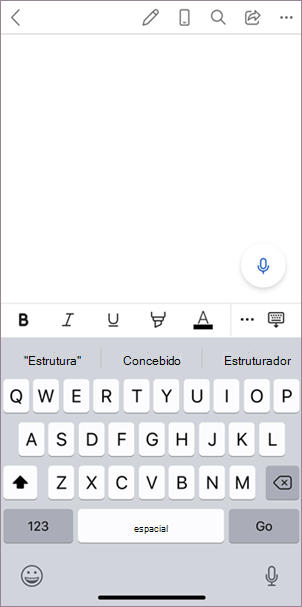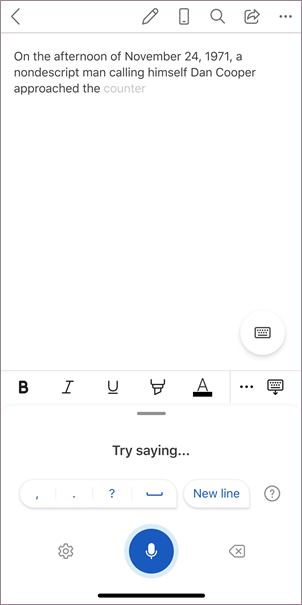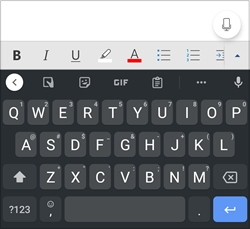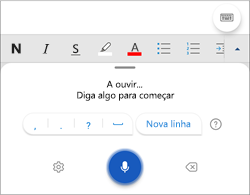O Ditado permite-lhe utilizar a coneção de voz em texto para escrever conteúdo no Office com um microfone e uma ligação à Internet fiável. É uma forma rápida e fácil de tomar as suas pensamentos, criar rascunhos ou destacões e capturar notas.
Como utilizar o ditado
-
Toque no ícone do microfone para começar a utilizar o ditado.
-
Aguarde que o botão Ditar se a ligue e comece a ouvir.
-
Comece a falar para ver o texto aparecer no ecrã.
Como utilizar o ditado
-
Toque no ícone do microfone para começar a utilizar o ditado.
-
Aguarde que o botão Ditar se a ligue e comece a ouvir.
-
Comece a falar para ver o texto aparecer no ecrã.
Para além de ditar o seu conteúdo, pode enunciar comandos para adicionar pontuação, navegar na página e introduzir carateres especiais.
Saiba mais sobre como utilizar o ditado no Word para ambiente de trabalho e na Web
O que posso dizer?
Além de ditar o seu conteúdo, pode falar em determinados comandos.
Comandos de correio
|
|
|
|
|
|
|
|
|
|
Mais Informações
Por predefinição, o Ditado está definido para o seu idioma de documentos no Office.
Estamos a trabalhar ativamente para melhorar estes idiomas e adicionar mais localidades e idiomas.
Idiomas Suportados
Chinês (China)
Inglês (Austrália)
Inglês (Canadá)
Inglês (Índia)
Inglês (Reino Unido)
Inglês (Estados Unidos)
Francês (Canadá)
Francês (França)
Alemão (Alemanha)
Hindi
Italiano (Itália)
Japonês
Português (Brasil)
Espanhol (Espanha)
Espanhol (México)
Idiomas de pré-visualização *
Árabe (Bahrain)
Árabe (Egito)
Árabe (Arábia Saudita)
Búlgaro
Chinês (Tradicional, Hong Kong)
Chinês (Taiwan)
Croata (Croácia)
Checo
Dinamarquês
Neerlandês (Países Baixos)
Inglês (Nova Zelândia)
Estónio
Finlandês
Grego
Guzarate (Índia)
Hebraico
Húngaro
Irlandês
Coreano
Letão
Lituano
Maltês
Marathi (Índia)
Norueguês (Bokmål)
Polaco
Português (Portugal)
Romeno
Russo
Eslovaco
Esloveno
Sueco (Suécia)
Tamil (Índia)
Telugu (Índia)
Tailandês
Turco (Turquia)
Vietnamita
* Os Idiomas em Pré-visualização podem ter menor precisão ou suporte de pontuação limitado.
Clique no ícone de engrenagem para ver as definições disponíveis.
-
Idioma Falado: Ver e alterar idiomas no drop-down
-
Microfone: Ver e alterar o microfone
-
Pontuação Automática: Ativar ou destivar a marca de verificação, se estiver disponível para o idioma escolhido
-
Filtro de linguagem belidade: Disfarçar expressões potencialmente confidenciais com ***
-
Dizer "eliminar" por si só remove a última palavra ou pontuação antes do cursor.
-
Dizer "delete that" remove a última palavra falada.
-
Pode negrito, itálico, sublinhado ou ressalto de uma palavra ou expressão. Um exemplo seria ditar "rever até amanhã às 17:00" e dizer "amanhã a negrito", o que o deixaria com "rever até amanhã às 17:00"
-
Experimente frases como "palavra a negrito" ou "sublinhar última frase".
-
Dizer "adicionar comentário olhar para isto amanhã" irá inserir um novo comentário com o texto "Veja isto amanhã" dentro do mesmo.
-
Dizer "adicionar comentário" sozinho irá criar uma caixa de comentário em branco onde pode escrever um comentário.
Este serviço não armazena os seus dados de áudio nem texto transcrito.
As palavras que enunciar serão enviadas à Microsoft e utilizadas apenas para lhe fornecer resultados de texto.
Para obter mais informações sobre experiências que analisam os seus conteúdos, consulte Experiências Ligadas no Office.
Não consigo encontrar o botão Ditar
Se não conseguir ver o botão para iniciar o ditado:
-
Certifique-se de que tem a sua assinatura com uma subscrição do Microsoft 365 ativa
-
A funcionalidade Ditar não está disponível no Office 2016 ou 2019 para Windows sem o Microsoft 365
O botão Ditar está a cinzento
Se vir que o botão Ditar está a cinzento
-
Certifique-se de que a nota não está num Read-Only notas.
O microfone não tem acesso
Se vir a informação "Não temos acesso ao seu microfone":
-
Certifique-se de que nenhuma outra aplicação ou página Web está a utilizar o microfone e tente novamente
-
Atualizar, clicar em Ditar e dar permissão para o browser aceder ao microfone
O microfone não está a funcionar
Se vir a palavra "Existe um problema com o microfone" ou "Não conseguimos detetar o microfone":
-
Certifique-se de que o microfone está ligado
-
Testar o microfone para se certificar de que está a funcionar
O Ditado não consegue ouvi-lo
Se vir a mensagem "O Ditado não consegue ouvi-lo" ou se nada aparecer no ecrã quando ditar:
-
Certifique-se de que o seu microfone não tem o silenciar
-
Ajustar o nível de entrada do microfone
-
Deslocar-se para um local mais sossegado
-
Se estiver a utilizar um microfone incorporado, considere tentar novamente com auscultadores com microfone ou microfone externo
Problemas de precisão ou palavras em falta
Se vir muitas palavras incorretas a serem escritas ou palavras em falta:
-
Certifique-se de que está a ter uma ligação à Internet rápida e fiável
-
Evitar ou eliminar ruídos de fundo que possam interferir com a sua voz
-
Tente falar de forma mais deliberada
-
Verifique se o microfone que está a utilizar tem de ser atualizado